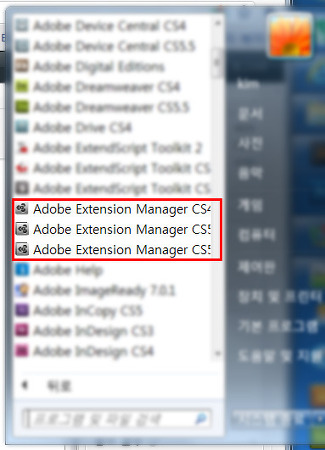
이전에 포토샵으로 정지된 사진을 Tilt-Shift렌즈효과 주어 장난감 미니어쳐사진을 만들어보았습니다. 이번에는 동영상을 이효과를 주어 미니어쳐 동영상을 만들어보겠습니다. 사진의 경우는 한장이라서 한번에 끝나지만 동영상은 프레임 갯수만큼 작업을 해줘야하기 때문에 작업시간이 많이 걸리겠지만 포토샵의 액션을 이용하면 한장의 사진으로 작업한 것만큼 간편하게 할 수 있습니다. 특히 액션의 플레이버튼을 눌러줘야하는 번거로움을 덜 수 있는 iterate looping Script가 있어서 편리합니다. 이 스크립트는 플레이버튼을 눌러줘야하는 액션에 사용하면 다른 작업에서도 사용할 수 있습니다. 1. 자료 다운로드 및 설치 연습용 동영상 다운로드 스크립트 파일 다운로드 동영상 파일은 압축을 풀고 스크립트파일은 포토샵에..

인터넷에서 애니메이션 gif를 보면 우아! 멋진데! 이건 도대체 어떻게 만든거야? 하고 감탄과 의문을 갖게 됩니다. 그래서 이번 강좌는 기존 애니메이션 GIF파일을 편집하는 방법에 대해 알아보기로 하겠습니다. 타인이 만든 작품을 편집해서 자기것인양 변경시켜 사용하면 저작권법에 걸리겠죠? 하지만 잘 만든 작품을 보면 나도 이렇게 해보고 싶은데 어떻게 만들었는지 궁금하다, 그래서 다른 그림으로 이렇게 만들고 싶다...이럴경우는 타인의 작품이 훌륭한 참고서가 됩니다. 창작은 결코 무에서 태어난 것은 아닐 것입니다. 기존의 창작물을 모방하고 나의 창의력을 불어넣음으로서 새로운 창작이 탄생하죠. 창작의 역사는 이런게 아닐까요? 애니메이션 gif파일을 편집하기 위해서는 퀵타임플레이어가 필요합니다. 이곳 을 클릭하여..

실제로 두장의 사진으로 별빛이 반짝이는 효과를 내보겠습니다. dream.psd파일을 열고 애니메이션 패널을 꺼내기 위해 (1)의 window를 클릭하고 Animation을 클릭하면 (2)와 같은 창이 나옵니다. 이런 화면이 안나오는 분들은 (3)을 클릭해주면 나옵니다. (4)는 프레임입니다. 영화의 필름 한장을 말합니다. (5)는 이 프레임의 존속 시간을 말합니다. 이부분에 마우스클릭하면 시간을 변경할 수 있습니다. (6)을 클릭하면 애니메이션의 반복여부를 선택할 수 있습니다. 별빛은 영원히 반짝이므로 Forever를 선택합니다. (7)은 프레임작업이 완료되면 실제 어떤 애니메이션이 나오는지 보기위한 플레이버튼입니다. (8)은 프레임추가 버튼입니다. (9)는 쓰레기통, 필요없는 프레임을 버리는 아이콘입니..

애니메이션기법에 셀애니메이션이란 것이 있습니다. 이것은 바탕화면위에 사람이나 물체를 그린 투명 셀로판지을 움직여주므로서 애니메이션을 만드는 것이죠. 그러면 바탕화면과 물체의 움직임의 과정을 일일히 다 그리지 않아도 되어 많은 그림을 그려야 하는 번거로움을 피할 수 있습니다. 포토샵에서 레이어란 바탕화면과 물체를 그려넣는 층을 말합니다. 이해들 돕기 위해 첨부파일을 다운받아 포토샵으로 열어봅니다. 좌측사진은 아이가 잠자면서 먹고픈 과자를 꿈꾸는 내용의 그림입니다. 이그림은 총 4개의 다른 그림으로 구성되어 있습니다. 가운데 그림은 포토샵에서 레이어창을 보여주는 곳입니다. 오른쪽 그림에서 알 수 있듯이 4개의 그림층으로 되어 있습니다. 첨부파일에서 dream.psd파일을 포토샵으로 열고 레이어창의 4개의 레..

구글링을 하다보면 재밋는 애니메이션 gif를 보게 됩니다. 대부분 검정색 바탕으로 되어있는데 이는 블렌드 모드를 이용하여 다른 사진에 첨부할 수 있도록 하기 위함입니다. 이미 http://martian36.tistory.com/26 의 글에서 보았듯이 검정색 바탕은 스크린 모드를 사용하여 투명하게 할 수 있습니다. 애니메이션 gif는 하나의 사진이 아니라 수십장의 사진으로 동영상처럼 움직이는 사진을 만든 것이라서 포토샵으로 불러오면 각각의 사진들이 레이어에 배치가 됩니다. 이 사진레이어들을 각각 별도로 스크린 모드를 적용한다면 아주 번거로운 일이 아닐 수가 없습니다. 그래서 레이어들을 그룹화해서 한번에 적용하면 원하는 결과를 얻을 수 있습니다. 위의 애니메이션 gif는 위키미디어에서 가져왔습니다.-> h..











